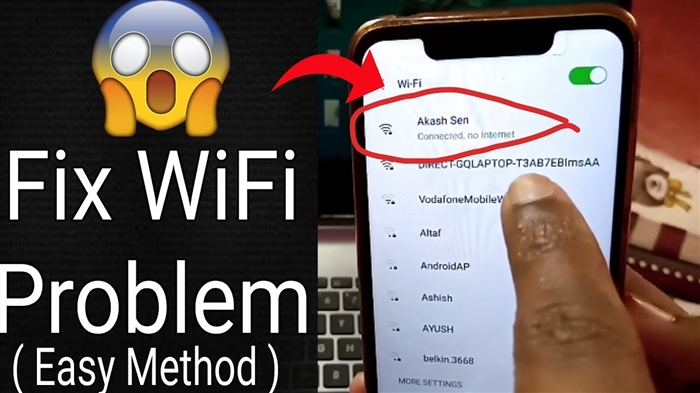मैं Mercusys कंपनी से रूटर्स के बारे में बात करना जारी रखता हूं। इस लेख में, मैं आपको दिखाऊंगा कि कैसे Mercusys AC12 स्थापित किया जाए। यह एक सस्ता, डुअल-बैंड राउटर है जो एक अपार्टमेंट, घर, या यहां तक कि एक छोटे से कार्यालय में इंटरनेट का उपयोग प्रदान कर सकता है। लेकिन उपकरणों को राउटर के माध्यम से इंटरनेट से कनेक्ट करने में सक्षम होने के लिए, इसे सही ढंग से कॉन्फ़िगर किया जाना चाहिए। हम इस लेख में क्या करने जा रहे हैं। और उन लोगों के लिए जिन्होंने अभी तक एक Mercusys AC12 राउटर नहीं खरीदा है, मैंने एक छोटी समीक्षा तैयार की है।
बहुत से लोग सोचते हैं कि एक राउटर को स्वयं स्थापित करना बहुत मुश्किल है, या असंभव भी है। पर ये स्थिति नहीं है। निर्माता अनुकूलन प्रक्रिया को यथासंभव सरल रखने की कोशिश करते हैं। वे अपने उपकरणों को विस्तृत निर्देशों के साथ पूरा करते हैं, विभिन्न भाषाओं में सबसे सरल और समझने योग्य नियंत्रण कक्ष (वेब इंटरफेस) बनाते हैं, एक त्वरित सेटअप विज़ार्ड, छिपाने के लिए जटिल और अलग-अलग वर्गों में बहुत महत्वपूर्ण पैरामीटर नहीं हैं, आदि। Mercusys ने भी इस संबंध में अपना सर्वश्रेष्ठ प्रयास किया। मेरे मामले में, संस्करण AC12 (RU) है। किट में रूसी और यूक्रेनी में निर्देश शामिल हैं। ऐसे राउटरों को आधिकारिक तौर पर यूक्रेन को आपूर्ति की जाती है। रूसी में नियंत्रण कक्ष। AC12 (EU) भी है। यदि आप इस मॉडल पर आते हैं, तो सबसे अधिक संभावना है कि सब कुछ अंग्रेजी में होगा। लेकिन इससे कोई फर्क नहीं पड़ता, आप मेरे निर्देशों के अनुसार नेविगेट कर सकते हैं।
जब हम पहली बार Mercusys AC12 सेटिंग्स में जाते हैं, तो यह हमें सभी सबसे महत्वपूर्ण मापदंडों को कॉन्फ़िगर करने की पेशकश करेगा। केवल तीन पृष्ठ हैं। वेब इंटरफेस के लिए पासवर्ड सेट करना, इंटरनेट और वाई-फाई नेटवर्क सेट करना। इसलिए, मैं आपको दिखाऊंगा कि इस "त्वरित सेटअप" के माध्यम से कैसे जाना है, और बस मामले में, मैं आपको दिखाऊंगा कि कैसे आवश्यक मापदंडों को अलग से बदलना है।
Mercusys AC12 कैसे कनेक्ट करें?
पावर एडॉप्टर में प्लग करें। फिर इंटरनेट को वान पोर्ट (यह नारंगी है) से कनेक्ट करें। यदि आप कंप्यूटर या लैपटॉप (जिसमें LAN पोर्ट है) से राउटर को कॉन्फ़िगर किया जाएगा, तो मैं एक केबल के माध्यम से राउटर से कनेक्ट करने की सलाह देता हूं (यह किट में शामिल है)।

केबल को कंप्यूटर से कनेक्ट करने की आवश्यकता नहीं है। आप तुरंत वाई-फाई के माध्यम से राउटर से कनेक्ट कर सकते हैं। यदि आप पहले से ही राउटर चालू कर चुके हैं, तो आपके डिवाइस को कम से कम एक वाई-फाई नेटवर्क "MERCUSYS ..." का पता लगाना चाहिए। कारखाने SSID (नाम) डिवाइस के तल पर सूचीबद्ध है। यह न केवल लैपटॉप से, बल्कि मोबाइल उपकरणों से भी किया जा सकता है।
डिफ़ॉल्ट रूप से, नेटवर्क सुरक्षित नहीं है। कनेक्ट करने के लिए आपको पासवर्ड की आवश्यकता नहीं है।

इंटरनेट का उपयोग उपलब्ध नहीं हो सकता है। ऐसा इसलिए है क्योंकि हमने अभी तक राउटर को कॉन्फ़िगर नहीं किया है।
Mercusys AC12 सेटअप
हमें वेब इंटरफ़ेस पर जाने की आवश्यकता है। ऐसा करने के लिए, ब्राउज़र में पते पर जाएंhttp://mwlogin.net.
यह काम आ सकता है: अगर यह राउटर की सेटिंग में नहीं जाता है तो क्या करें।
राउटर तुरंत हमें एक पासवर्ड सेट करने के साथ आने के लिए संकेत देगा, जिसे सेटिंग्स में प्रवेश करने के लिए भविष्य में दर्ज करने की आवश्यकता होगी। हम दो बार पासवर्ड निर्दिष्ट करते हैं और इसे न भूलने की कोशिश करते हैं (इसे लिखना बेहतर है)।

अगला कदम अपना इंटरनेट कनेक्शन सेट करना है। ये सबसे महत्वपूर्ण सेटिंग्स हैं।
यदि आवश्यक हो, तो आप त्वरित सेटअप को छोड़ सकते हैं और नियंत्रण कक्ष पर जा सकते हैं।

आपको इंटरनेट कनेक्शन के प्रकार का चयन करने की आवश्यकता है जिसका उपयोग आपका इंटरनेट सेवा प्रदाता करता है। सबसे अधिक संभावना है कि यह "डायनेमिक आईपी", पीपीपीओई, एल 2टीपी या "स्टेटिक आईपी" है। सभी मामलों में, "डायनेमिक आईपी" को छोड़कर, आपको आवश्यक पैरामीटर सेट करने की आवश्यकता है। यह एक उपयोगकर्ता नाम और पासवर्ड, या स्थिर आईपी पते है। ये पैरामीटर प्रदाता द्वारा जारी किए जाते हैं।
मुझे लगता है कि यहां सब कुछ स्पष्ट है। हम अपने कनेक्शन प्रकार का चयन करते हैं, यदि आवश्यक हो, तो पैरामीटर सेट करें और "अगला" पर क्लिक करें। यदि आप यह नहीं जानते हैं कि इस स्तर पर क्या सेटिंग्स सेट की जानी हैं, तो इस जानकारी के लिए अपने प्रदाता से संपर्क करें।

और अंतिम चरण वाई-फाई नेटवर्क स्थापित कर रहा है।
यहां आप दोनों बैंड में वायरलेस नेटवर्क का नाम बदल सकते हैं और वाई-फाई के लिए एक पासवर्ड सेट कर सकते हैं। 5 गीगाहर्ट्ज़ रेंज में एक नेटवर्क पर एक अलग पासवर्ड सेट करने के लिए, आपको "कॉपी 2.4 गीगाहर्ट्ज़ वायरलेस नेटवर्क पासवर्ड" चेकबॉक्स को अनचेक करना होगा।

हरे चेकमार्क पर क्लिक करें। राउटर सभी सेटिंग्स को बचाएगा और रिबूट करेगा।

रिबूट करने के बाद, आपको वाई-फाई को फिर से कनेक्ट करना होगा, क्योंकि हमने नेटवर्क का नाम और पासवर्ड बदल दिया है।
बस इतना ही। यदि Mercusys AC12 इंटरनेट वितरित करता है और सब कुछ काम करता है, तो सेटअप पूरा हो गया है।
यदि आप सेटिंग्स में भ्रमित हैं, तो राउटर पहले ही कॉन्फ़िगर किया गया है, पासवर्ड या कुछ और भूल गया है, तो आप सेटिंग्स को रीसेट कर सकते हैं। Mercusys AC12 पर फ़ैक्टरी सेटिंग्स को पुनर्स्थापित करने के लिए, आपको "रीसेट" बटन को दबाए रखना चाहिए और तब तक दबाए रखें जब तक कि सभी संकेतक प्रकाश न करें और बाहर न जाएं।

रिबूट के बाद, सभी सेटिंग्स और पासवर्ड हटा दिए जाएंगे।
आप http://mwlogin.net पर फिर से कंट्रोल पैनल पर जा सकते हैं। लेकिन आपको उस पासवर्ड को निर्दिष्ट करना होगा जो हमने पहले चरण में निर्धारित किया था।
उन्नत (अतिरिक्त) सेटिंग्स
Mwlogin.net पर नियंत्रण कक्ष खोलें और उस पासवर्ड को दर्ज करें जिसे आपने त्वरित सेटअप के दौरान सेट किया था।

मुख पृष्ठ में तीन टैब हैं:
- डिवाइस प्रबंधन (नीचे स्क्रीनशॉट में)। जहां सभी कनेक्टेड डिवाइस प्रदर्शित होते हैं। वहां आप उन्हें ब्लॉक कर सकते हैं, या उनके लिए इंटरनेट की गति को सीमित कर सकते हैं।
- नेट। इंटरनेट कनेक्शन सेटअप।
- वायरलेस मोड। वहां आप वायरलेस नेटवर्क, पासवर्ड का नाम बदल सकते हैं या वाई-फाई नेटवर्क को अक्षम कर सकते हैं। उदाहरण के लिए, 5 गीगाहर्ट्ज बैंड में।

बाकी पैरामीटर "उन्नत सेटिंग्स" अनुभाग में हैं।

आइए कुछ मापदंडों पर विचार करें। जो आपको उपयोगी लग सकता है।
"नेटवर्क" - "वान" अनुभाग (ऊपर स्क्रीनशॉट में), आप अपने इंटरनेट कनेक्शन को कॉन्फ़िगर कर सकते हैं। यदि यह त्वरित सेटअप विज़ार्ड के माध्यम से काम नहीं करता है।
IPTV सेटिंग्स। आप "ब्रिज" मोड का चयन कर सकते हैं और चयनित LAN पोर्ट के लिए IPTV सेट-टॉप बॉक्स कनेक्ट कर सकते हैं या 802.11Q VLAN को सक्षम कर सकते हैं।

मैक पते सेटिंग्स। जब प्रदाता मैक पते से बाध्यकारी बनाता है तो आपको इस अनुभाग की आवश्यकता होगी। आप कंप्यूटर से मैक पते को क्लोन कर सकते हैं (जिससे वे केबल के माध्यम से जुड़े हुए हैं), या मैन्युअल रूप से पते को पंजीकृत करें। वहां आप अपने Mercusys AC12 का मैक पता भी देख सकते हैं, ताकि यदि आवश्यक हो, तो इसे अपने प्रदाता के साथ पंजीकृत करें।

वायरलेस नेटवर्क सेटिंग्स के साथ अलग अनुभाग। 2.4 GHz और 5 GHz के लिए। एक अतिथि नेटवर्क शुरू किया जा सकता है। लेकिन केवल 2.4 GHz बैंड में।

वायरलेस ब्रिज WDS। Mercusys AC12 को ब्रिज मोड (WDS) में कॉन्फ़िगर किया जा सकता है। इस मोड में, हम अपने राउटर को दूसरे वाई-फाई नेटवर्क से जोड़ सकते हैं। उदाहरण के लिए, वायरलेस नेटवर्क के कवरेज का विस्तार करने के लिए, या AC12 का उपयोग वाई-फाई रिसीवर के रूप में करने के लिए।

माता पिता का नियंत्रण। यदि आवश्यक हो, तो आप माता-पिता के नियंत्रण स्थापित कर सकते हैं। एक उपकरण जोड़ें और उस समय को सेट करें जब यह उपकरण इंटरनेट तक पहुंच सकता है।
या अभिगम नियंत्रण, जहां आप उन डिवाइसों की एक सफेद या काली सूची बना सकते हैं जिन्हें या तो अस्वीकार कर दिया जाता है या जिन्हें आपके नेटवर्क से कनेक्ट करने की अनुमति है।

कई उपयोगी सेटिंग्स अनुभाग में पाई जा सकती हैं "तंत्र उपकरण"... मैं फर्मवेयर को कैसे अपडेट कर सकता हूं, वेब इंटरफेस तक पहुंच को कॉन्फ़िगर कर सकता हूं, समय निर्धारित कर सकता हूं, फैक्टरी रीसेट कर सकता हूं, बैकअप से सेटिंग्स को बचा सकता हूं, कंट्रोल पैनल से पासवर्ड बदल सकता हूं, डायग्नोस्टिक्स चला सकता हूं, सिस्टम लॉग देख सकता हूं या राउटर को रिबूट कर सकता हूं।

मुझे वेब इंटरफ़ेस से प्रत्येक पृष्ठ पर विस्तार से विचार करने का कोई कारण नहीं दिखता है। प्रत्येक पृष्ठ पर प्रश्न चिह्न के रूप में एक बटन होता है। उस पर क्लिक करें और मदद दिखाई देती है। वहाँ सब कुछ महान विस्तार से वर्णित है।

यदि आप अपने राउटर को कॉन्फ़िगर करने में असमर्थ थे, या आपके पास कुछ विशेष फ़ंक्शन सेट करने के बारे में प्रश्न हैं, तो टिप्पणियों में प्रश्न पूछें। और Mercusys AC12 पर अपनी प्रतिक्रिया देना न भूलें।